修復 We couldn’t connect to the gateway error on Cloud PC
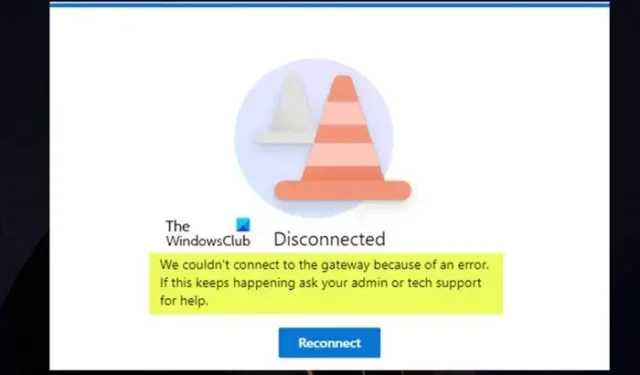
當嘗試從位於 windows365.microsoft.com(Web 客戶端)的 Windows 365 門戶或通過 RDP 客戶端啟動 Cloud PC 時,最終用戶可能會收到我們無法連接到網關錯誤消息。這篇文章提供了可用於解決問題的最合適的修復程序。
據報導,無論用戶是嘗試從 Windows 還是 macOS 設備進行連接,都會出現問題。完整的錯誤信息如下:
由於錯誤,我們無法連接到網關。如果這種情況持續發生,請向您的管理員或技術支持尋求幫助。
Cloud PC用戶在第二次輸入用戶名和密碼後收到此錯誤信息。在另一種情況下,用戶帳戶可以在 Web 瀏覽器中看到虛擬桌面,但在嘗試連接時,打開遠程端口時連接失敗。此外,嘗試通過應用程序連接時,用戶會因權限不足或沒有權限而無法連接。但是,用戶可以遠程進入虛擬桌面,但無法使用用於加入虛擬桌面的管理員帳戶訪問虛擬桌面。
使用遠程桌面客戶端,顯示如下錯誤信息和代碼;類似於 Windows 計算機上的遠程桌面錯誤代碼 0x3000046。
訪問此資源時出錯。重試連接或聯繫您的系統管理員。
錯誤代碼:0x3000047
修復 We couldn’t connect to the gateway error on Cloud PC
如果最終用戶嘗試啟動並登錄雲 PC 時顯示錯誤消息我們無法連接到網關,那麼我們在下面提供的建議應該有助於解決問題。
- 檢查許可問題
- 檢查與瀏覽器相關的問題
- 查看Windows 365 Cloud PC watchdog(連接狀態)
- 檢查 Windows 365 Cloud PC 用戶連接錯誤
- 確保部署的服務器位於 AADDC 計算機 OU 中
- 重新配置 Windows 365 Cloud PC
- 提高用戶密碼複雜度
- 檢查 ConfigMgr 中的遠程工具設置
讓我們簡要地看看這些建議。
1]檢查許可問題
據報導,我們無法連接到用戶在 Cloud PC 上可能遇到的網關錯誤與許可有關。在一個已知案例中,有效的解決方案是為租戶啟動 Azure P2 試用版。因此,如果是 IT 管理員,您需要準確了解最終用戶需要什麼許可證,因為也許更便宜的許可證就足夠了。
2]檢查與瀏覽器相關的問題
- 使用其他瀏覽器
- 嘗試使用隱身模式
- 使用不同的瀏覽器配置文件
- 清除瀏覽器緩存
- 嘗試在瀏覽器中使用來賓用戶配置文件
- 嘗試從不同的 Windows 11/10 機器登錄 Windows 365 雲電腦
3]檢查Windows 365 Cloud PC看門狗(連接狀態)
如果你是管理員,則可以通過從MEM 管理中心門戶的以下位置檢查 Windows 365 Cloud PC看門狗(連接狀態)來解決問題。
- 登錄到位於 endpoint.microsoft.com 的 MEM 管理中心門戶。
- 導航到設備> Windows 365 > Azure 網絡連接選項卡。
- 選擇有問題的 Cloud PC 使用的網絡連接。
- 單擊概述頁面以檢查連接狀態。
如果從連接端看一切正常,則您可以檢查 Microsoft 管理門戶以了解任何正在進行的 Windows 365 Cloud PC 服務問題。
4] 檢查 Windows 365 Cloud PC 用戶連接錯誤
為此,您可以從 MEM 管理中心門戶檢查 Windows 365 雲 PC 用戶連接錯誤,其中列出了雲 PC 用戶的所有連接錯誤,方法如下:
- 打開 MEM 管理中心門戶。
- 導航到設備> Windows 365 >所有云 PC選項卡。
- 單擊要檢查用戶連接錯誤報告的雲 PC 。
- 向下滾動並單擊用戶連接選項卡以檢查雲 PC 連接錯誤報告。
如果一切看起來都正常並且沒有任何問題,那麼您可以繼續執行下一個建議。
5] 確保部署的服務器位於 AADDC Computers OU 中
此修復也適用於您使用 Azure Active Directory 域服務的情況,您需要確保部署的服務器位於 AADDC 計算機 OU 中。對於需要登錄的用戶,他們可以使用 AADDC 用戶 OU 中的帳戶登錄。此外,確保管理員用戶是 Azure Active Directory 中 AADDC 管理員組的成員。完成此操作後,用戶最終可以通過遠程桌面直接進入主機組中已部署的虛擬機。
6] 重新配置 Windows 365 Cloud PC
您可以重新配置 Windows 365 Cloud PC,看看是否有幫助。由於 Windows 365 的編排引擎,這將是一個相當簡單的過程。要執行此任務,請執行以下步驟:
- 打開 MEM 管理中心門戶。
- 導航到設備> Windows 365 >所有云 PC選項卡。
- 單擊顯示錯誤的雲 PC。
- 單擊重新配置(遠程操作)按鈕。
- 單擊“是”按鈕進行確認。
雲 PC 重新配置完成後,將顯示重新配置:已完成消息。用戶現在應該可以正常登錄雲PC了,不會報錯。
7]提高用戶密碼的複雜性
更改或提高用戶密碼的複雜性可能會像在其他一些情況下那樣解決問題。您可以按如下方式提高密碼複雜性:
- 最小長度為 12 個字符。
- 歐洲語言的大寫字母(A 到 Z,帶有變音符號、希臘語和西里爾字符)。
- 來自歐洲語言的小寫字母(a 到 z、升號 s、帶變音符號、希臘語和西里爾字符)。
- 以 10 為基數的數字(0 到 9)。
- 非字母數字字符(特殊字符)可以包括(~!@#$%^&*_-+=’|\(){}\[]:;»»<>,.?/)貨幣符號如l對於此策略設置,歐元或英鎊不被視為特殊字符。
- 密碼不應在字典中(字典攻擊)。
- 密碼不應是聖誕節、復活節、嘉年華等主題。
8] 檢查 ConfigMgr 中的遠程工具設置
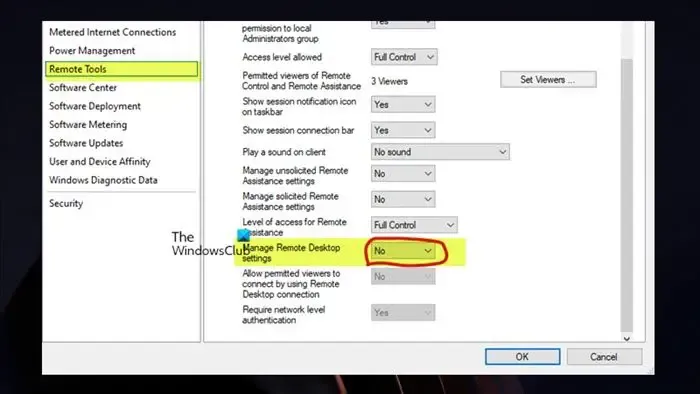
要解決此問題,您需要檢查ConfigMgr 策略中的遠程工具>管理遠程桌面 設置。如果您正在運行共同管理,這需要將管理遠程桌面設置策略設置為否。完成後,最終用戶應該能夠毫無問題地訪問 Cloud PC。
希望這會有所幫助!
由於連接超時,我們無法驗證您的網關連接狀態?
如果您在單個 Hyper-V VM 上安裝了 Dell Secure Connect Gateway (SCG),當您轉到 SMTP 設置以測試內部部署 Exchange Server 上的電子郵件服務器上的連接時,它可能會失敗此錯誤消息,即使它給你發郵件。此外,網頁上的 SCG 連接狀態為綠色。這些連接問題可能會影響您監控設備和自動創建支持案例的能力。這個問題似乎與測試有關,因為您收到了電子郵件,所以該功能正在運行。但是,請確保 SCG 已更新到最新版本。
聯繫不上網關是什麼意思?
此錯誤表明正在使用的應用程序可以看到網關的地址,但無法與其通信或連接。此問題通常是由於本地網絡連接問題引起的,因為本地網絡中的一個或多個鏈接可能出現故障、流量飽和或信號強度低。作為快速修復,您可以通過拔下網關幾秒鐘然後重新插入來重新啟動網關,然後等待一兩分鐘並嘗試再次手動更新應用程序中的狀態。



發佈留言